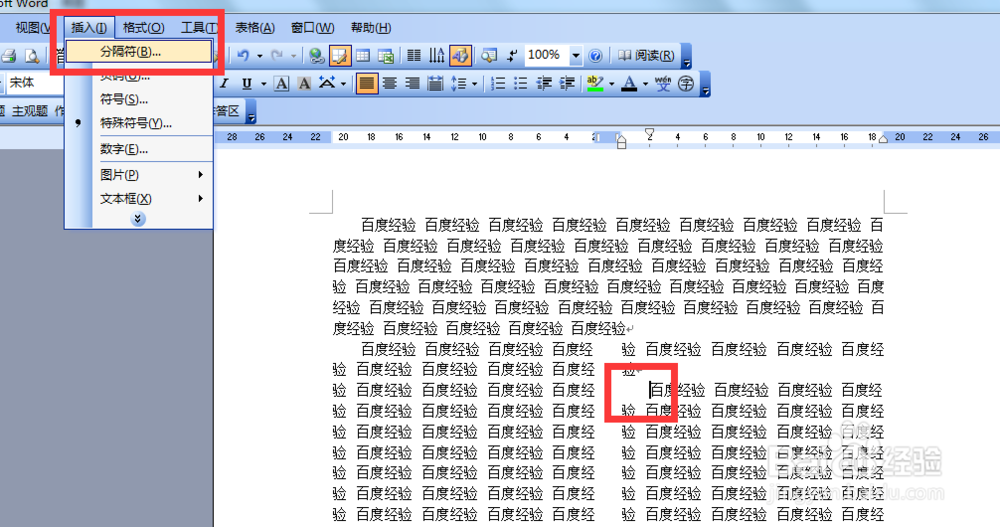Word文档分栏后如何使不同字数段落各占一栏
1、打开word文档。
2、选中要分栏的段落,点击格式,分栏。
3、弹出对话框,我们有两段就分两栏。
4、确定之后,看第一段的文字跑到第二栏了。
5、这时我们可以将光标移到第二段的前面,点击插入,分隔符。
6、弹出对话框,点击分栏符,确定。
7、看跑到第二栏的第一段文字回到了第一栏了。
声明:本网站引用、摘录或转载内容仅供网站访问者交流或参考,不代表本站立场,如存在版权或非法内容,请联系站长删除,联系邮箱:site.kefu@qq.com。
阅读量:42
阅读量:77
阅读量:94
阅读量:84
阅读量:38